Tag a Pass jsou šifrovaná bezkontaktní přístupová zařízení pro ovládání stavu zabezpečovacího systému Ajax. Mají stejnou funkci a liší se pouze provedením: Tag je klíčenka a Pass je karta.
Pass a Tag pracuje pouze s KeyPad Plus.
Vzhled

1. Pass
2. Tag
Princip fungování
Tag a Pass vám umožňuje spravovat zabezpečení objektu bez účtu, přístupu k aplikaci Ajax nebo znalosti hesla — stačí pouze aktivovat kompatibilní klávesnici a přiložit k ní klíčenku nebo kartu. Zabezpečovací systém nebo specifická skupina budou aktivovány nebo deaktivovány.
Pro rychlou a bezpečnou identifikaci uživatelů používá KeyPad Plus technologii DESFire®. DESFire® je založen na mezinárodním standardu ISO 14443 a kombinuje 128bitové šifrování a ochranu proti kopírování.
Použití zařízení Tag a Pass je zaznamenáno v seznamu notifikací. Správce systému může prostřednictvím aplikace Ajax kdykoli zrušit nebo omezit přístupová práva k bezkontaktnímu identifikačnímu zařízení.
Tag a Pass můžou pracovat s vazbou na uživatele nebo bez ní, což ovlivňuje tvar notifikací v aplikaci Ajax a SMS.
|
S vazbou na uživatele Uživatelské jméno je zobrazeno v seznamu notifikací a událostí |
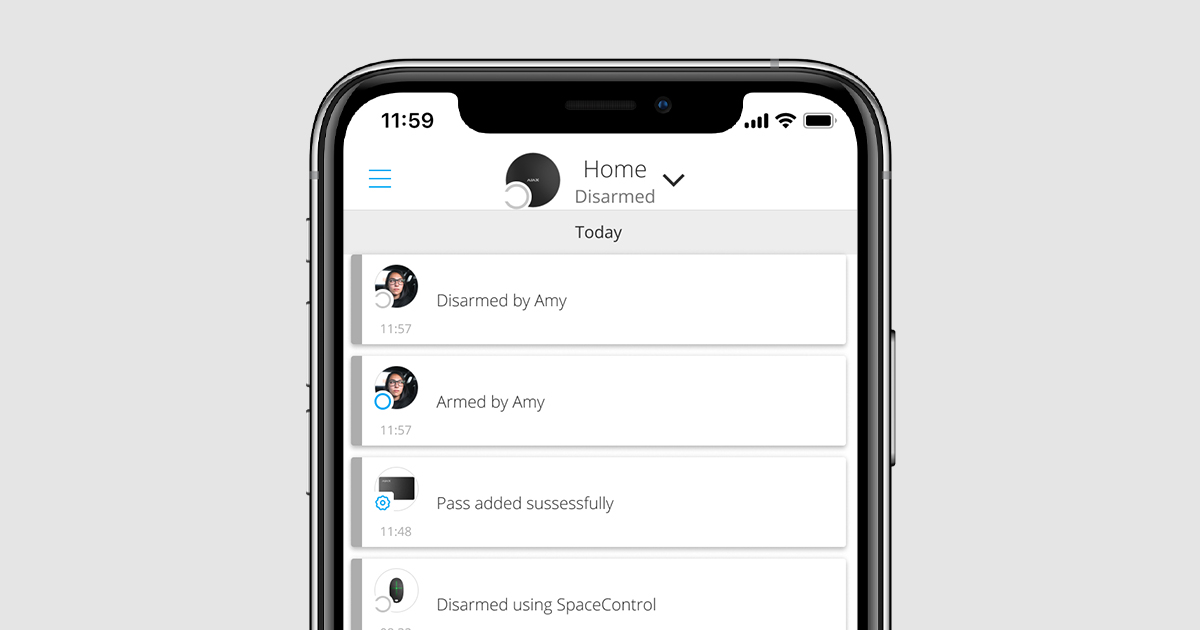 |
|
Bez vazby na uživatele Název zařízení je zobrazen v seznamu notifikací a událostí |
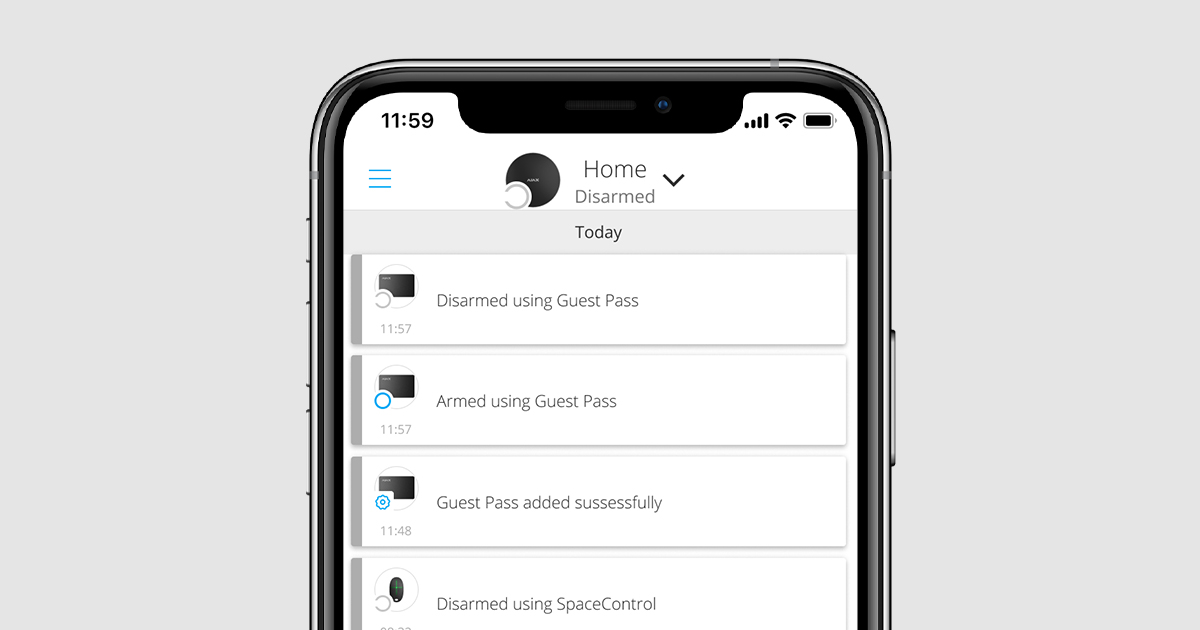 |
Tag a Pass mohou pracovat s několika Huby současně. Maximální počet Hubů v paměti zařízení je 13. Mějte na paměti, že je potřeba spárovat Tag nebo Pass s každým z Hubů samostatně prostřednictvím aplikace Ajax.
Maximální počet připojených zařízení Tag a Pass závisí na modelu Hubu. Současně Tag nebo Pass neovlivní celkový limit zařízení připojitelných k Hubu.
| Model Hubu | Počet zařízení Tag a Pass |
| Hub Plus | 99 |
| Hub 2 | 50 |
| Hub 2 Plus | 200 |
Jeden uživatel může vázat libovolný počet zařízení Tag a Pass v rámci limitu bezkontaktních identifikačních zařízení v Hubu. Pamatujte, že zařízení zůstávají připojená k Hubu i po odebrání všech klávesnic.
Odesílání událostí do poplachového přijímacího centra
Zabezpečovací systém Ajax se může připojit k poplachovému přijímacímu centru a odesílat do něj informace o událostech prostřednictvím Sur-Gard (Contact-ID), SIA (DC-09), ADEMCO 685 a dalších proprietárních protokolů. Kompletní seznam podporovaných protokolů je k dispozici zde.
Je-li Tag nebo Pass vázán na uživatele, informace o aktivačních a deaktivačních událostech jsou do poplachového přijímacího centra odeslány s ID uživatele. Pokud zařízení není vázáno na uživatele, Hub odešle událost s identifikátorem zařízení. ID zařízení naleznete ve v Menu stavů zařízení.
Přidání do systému
Zařízení nejsou kompatibilní s typem centrálního ovládacího panelu Hub, ústřednami třetích stran a integračními moduly ocBridge Plus a uartBridge. Pass a Tag fungují pouze s klávesnicemi KeyPad Plus.
Před přidáním zařízení
- Nainstalujte aplikaci Ajax. Vytvořte si uživatelský účet. Přidejte Hub do aplikace a vytvořte alespoň jednu místnost.
- Ujistěte se, že je Hub zapnutý a má přístup k internetu (pomocí kabelu Ethernet, Wi-Fi nebo mobilní sítě). Můžete to udělat v aplikaci Ajax nebo pohledem na logo Hubu na přední straně — Hub po připojení k internetu svítí bíle nebo zeleně.
- Prostřednictvím aplikace Ajax se ujistěte se, že Hub není aktivován nebo se neaktualizuje.
- Ujistěte se, že je k Hubu již připojena kompatibilní klávesnice s podporou DESFire®.
- Pokud chcete Tag nebo Pass přiřadit ke konkrétnímu uživateli, ujistěte se, že byl jeho účet již přidán k Hubu.
Zařízení může k Hubu připojit pouze uživatel nebo PRO s oprávněními správce.
Jak přidat Tag nebo Pass do systému
- Otevřete aplikaci Ajax. Pokud má váš účet přístup k více Hubům, vyberte ten, ke kterému chcete přidat Tag nebo Pass.
- Přejděte na záložku Zařízení
.
Ujistěte se, že je povolena funkce Čtení karty/tagu alespoň u jedné klávesnice.
- Stiskněte tlačítko Přidat zařízení.
- V rozbalovacím menu vyberte možnost Přidat kartu/tag.
- Určete typ (Tag nebo Pass), barvu a název zařízení, případně přiřaďte ke konkrétnímu uživateli.
- Stiskněte tlačítko Další. Následně se Hub přepne do režimu registrace zařízení.
- Přejděte k jakékoliv kompatibilní klávesnici se zapnutou funkcí Čtení tagů/karet a aktivujte ji – ozve se pípnutí (pokud je povoleno) a rozsvítí se podsvícení. Poté stiskněte tlačítko pro deaktivaci systému
. Klávesnice se přepne do režimu přihlášení přístupového zařízení.
- Přiložte Tag nebo Pass ke čtečce klávesnice. Je označena symboly rádiových vln v horní části krytu klávesnice. Po úspěšném přidání obdržíte oznámení v aplikaci Ajax.

Pokud se spárování nezdařilo, zkuste to znovu po 5 vteřinách. Vezměte prosím na vědomí, že pokud již byl do Hubu přidán maximální počet zařízení Tag nebo Pass, obdržíte v aplikaci Ajax odpovídající oznámení při přidání nového zařízení.
Tag a Pass mohou pracovat s několika Huby současně. Maximální počet Hubů je 13. Mějte na paměti, že pomocí aplikace Ajax je třeba spárovat zařízení s každým z Hubů samostatně.
Pokud se pokusíte spárovat Tag nebo Pass s Hubem, který již dosáhl limitu (jsou spárovány s 13 Huby), obdržíte odpovídající oznámení. Chcete-li takový Tag nebo Pass spárovat s novým Hubem, budete jej muset nejprve resetovat (veškerá data z Tag/Pass budou vymazána).
Stavy
Stavy zahrnují informace o zařízení a jeho provozních parametrech. Stavy Tag nebo Pass najdete v aplikaci Ajax:
- Přejděte na záložku Zařízení
.
- Vyberte Karty/tagy.
- Vyberte požadovaný Tag nebo Pass ze seznamu.
| Parametr | Hodnota |
| Uživatel |
Jméno uživatele ke kterému je Tag nebo Pass přiřazen. Pokud zařízení přiřazeno k uživateli, zobrazí se v poli text Host |
| Aktivní | Zobrazuje stav zařízení:
|
| Identifikátor | Identifikátor zařízení. Přenášeno v událostech, které jsou odesílány do poplachového přijímacího centra |
Nastavení
Tag a Pass jsou konfigurovány v aplikaci Ajax:
- Přejděte na kartu Zařízení
.
- Vyberte Karty/tagy.
- Vyberte požadovaný Tag nebo Pass ze seznamu.
- Přejděte do Nastavení stisknutím tlačítka
.
Upozorňujeme, že po změně nastavení je musíte uložit stisknutím tlačítka Zpět.
| Parametr | Hodnota |
| Vyberte typ zařízení | Tag nebo Pass |
| Barva | Volba barvy Tag nebo Pass: černá nebo bílá |
| Název zařízení |
Zobrazí se v seznamu všech zařízení Hubu, textových zpráv SMS a oznámení v kanálu událostí. Název může obsahovat až 12 znaků azbuky nebo až 24 znaků latinky. Chcete -li upravit, klikněte na ikonu tužky |
| Uživatel |
Vyberte uživatele, ke kterému je přiřazen Tag nebo Pass. Je-li je zařízení přiřazeno k uživateli, má stejná práva pro správu zabezpečení jako uživatel |
| Správa zabezpečení |
Výběr režimů zabezpečení a skupin, které lze spravovat pomocí Tag nebo Pass. Pole je zobrazeno a aktivní, pokud není Tag nebo Pass přiřazen k uživateli |
| Aktivní | Umožňuje dočasně deaktivovat Tag nebo Pass bez odebrání zařízení ze systému |
| Uživatelská příručka | Otevře uživatelskou příručku Tag a Pass v aplikaci Ajax |
| Zrušit spárování zařízení |
Odebere Tag nebo Pass a jeho nastavení ze systému. Pro odebrání Tag nebo Pass existují 2 možnosti: když je Tag nebo Pass k dispozici, nebo je nedostupný. Když je Tag nebo Pass k dispozici:
Když je Tag nebo Pass nedostupný:
V obou případech Hub z paměti Tag/Pass nevymažete. Chcete-li vymazat paměť zařízení, měli byste ji resetovat (všechna data z Tag/Pass budou vymazána) |
Přiřazení Tag nebo Pass uživateli
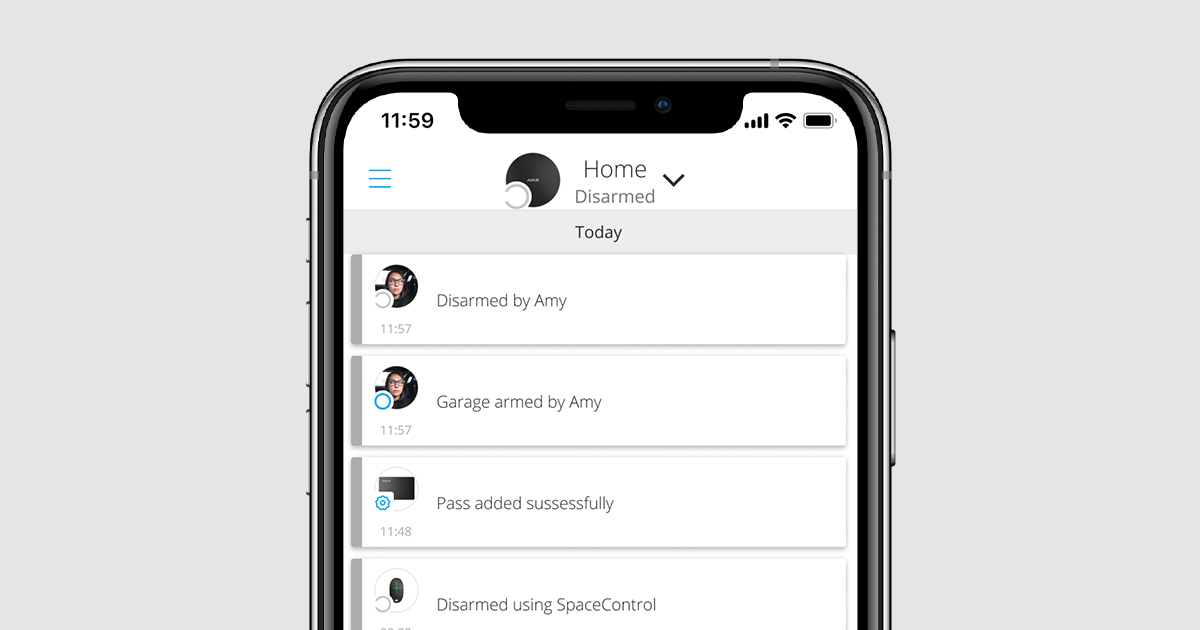
Pokud je Tag nebo Pass přiřazen k uživateli, plně zdědí práva ke správě režimů zabezpečení uživatele. Pokud je například uživatel schopen spravovat pouze jednu skupinu, pak přiřazený Tag nebo Pass bude mít právo spravovat pouze tuto skupinu.
Jeden uživatel může být vázán na libovolný počet zařízení Tag nebo Pass v rámci limitu bezkontaktních identifikačních zařízení připojených k Hubu.
Uživatelská práva a oprávnění jsou uložena v Hubu. Po přiřazení uživateli reprezentuje Tag nebo Pass uživatele v systému. Při změně uživatelských práv tedy nemusíte provádět změny v nastavení Tag nebo Pass — jsou aplikována automaticky.
Pokud chcete přiřadit Tag nebo Pass uživateli, v aplikaci Ajax:
- Pokud je ve vašem účtu více Hubů, vyberte požadovaný.
- Přejděte na kartu Zařízení
.
- Vyberte možnost Karty/tagy.
- Vyberte požadovaný Tag nebo Pass.
- Přejděte do nastavení stisknutím tlačítka
.
- Vyberte uživatele v příslušném poli.
- Stisknutím tlačítka Zpět uložte nastavení.
Pokud je uživatel — ke kterému je přiřazen Tag nebo Pass — odstraněn z Hubu, přístupové zařízení nelze použít ke správě režimů zabezpečení, dokud nebude přiřazeno jinému uživateli.
Dočasná deaktivace Tag nebo Pass
Klíčenku Tag nebo kartu Pass je možné dočasně deaktivovat bez nutnosti jejich odstranění ze systému. Deaktivovanou kartu nelze použít ke správě režimů zabezpečení.
Pokud se pokusíte změnit režim zabezpečení dočasně deaktivovanou kartou nebo klíčenkou více než 3krát, klávesnice bude uzamčena na dobu definovanou v nastavení (pokud je nastavení povoleno) a do systému budou odeslána odpovídající oznámení uživatelům a poplachovému přijímacímu centru.
Pokud chcete dočasně deaktivovat Tag nebo Pass, v aplikaci Ajax:
- Pokud je ve vašem účtu více Hubů, vyberte požadovaný.
- Přejděte na kartu Zařízení
.
- Vyberte možnost Karty/tagy.
- Vyberte požadovaný Tag nebo Pass.
- Přejděte do nastavení stisknutím tlačítka
.
- Zakažte možnost Aktivní.
- Stisknutím tlačítka Zpět uložte nastavení.
Chcete-li Tag nebo Pass znovu aktivovat, povolte možnost Aktivní.
Resetování Tag nebo Pass
Až 13 Hubů může být spárováno s jedním Tag nebo Pass. Jakmile bude tohoto limitu dosaženo, bude spárování s novými Huby možné až po úplném resetování Tag nebo Pass.
Pamatujte, že resetováním se smažou všechna nastavení a vazby tagů a karet. V tomto případě je resetovaný Tag nebo Pass odstraněn pouze z Hubu, u kterého byl reset proveden. Na jiných Hubech se v aplikaci zobrazí i nadále, ale nelze je použít ke správě režimů zabezpečení. Tato zařízení by měla být odebrána ručně.
Pokud je aktivována ochrana před neoprávněným přístupem, 3 pokusy o změnu režimu zabezpečení v řadě pomocí karty nebo klíčenky, která byla resetována, zablokují klávesnici. Uživatelé a poplachové přijímací centrum jsou okamžitě informováni. Doba zablokování se nastavuje v menu nastavení zařízení.
Pokud chcete resetovat Tag nebo Pass, v aplikaci Ajax:
- Pokud je ve vašem účtu více Hubů, vyberte požadovaný.
- Přejděte na kartu Zařízení
.
- Vyberte kompatibilní klávesnici ze seznamu zařízení.
- Přejděte do nastavení stisknutím tlačítka
.
- Vyberte možnost Reset karty/tagu.
- Přejděte ke klávesnici se zapnutým čtením karet/tagů a aktivujte ji. Poté stiskněte tlačítko pro deaktivaci systému
. Klávesnice se přepne do režimu formátování přístupového zařízení.
- Přiložte Tag nebo Pass ke čtečce klávesnice. Je označena symboly rádiových vln v horní části krytu klávesnice. Po úspěšném formátování obdržíte oznámení v aplikaci Ajax.
Použití
Zařízení nevyžadují dodatečnou instalaci ani upevnění. Klíčenku Tag lze snadno nosit s sebou díky speciálnímu otvoru na těle. Zařízení si můžete zavěsit na zápěstí nebo kolem krku nebo jej připevnit na kroužek na klíče. Karta Pass nemá v těle žádné otvory, ale můžete ji uložit do peněženky nebo pouzdra na telefon.
Pokud ukládáte Tag nebo Pass do peněženky, nepokládejte k ní jiné karty, jako např. kreditní nebo cestovní pasy. Při pokusu o aktivaci nebo deaktivaci systému může dojít k narušení správné funkce zařízení.
Pro změnu stavu systému:
- Aktivujte KeyPad Plus dotykem ruky. Klávesnice pípne (pokud je povoleno) a rozsvítí se podsvícení.
- Přiložte Tag nebo Pass ke čtečce klávesnice. Je označena symboly rádiových vln v horní části krytu klávesnice.
- Změňte stav zabezpečení systému nebo skupiny. Mějte na paměti, že pokud je v nastavení klávesnice povolena možnost Snadná správa přiřazené skupiny, není nutné stisknout tlačítko pro změnu režimu zabezpečení. Stav zabezpečení se změní na opačný po přiložení Tag nebo Pass.
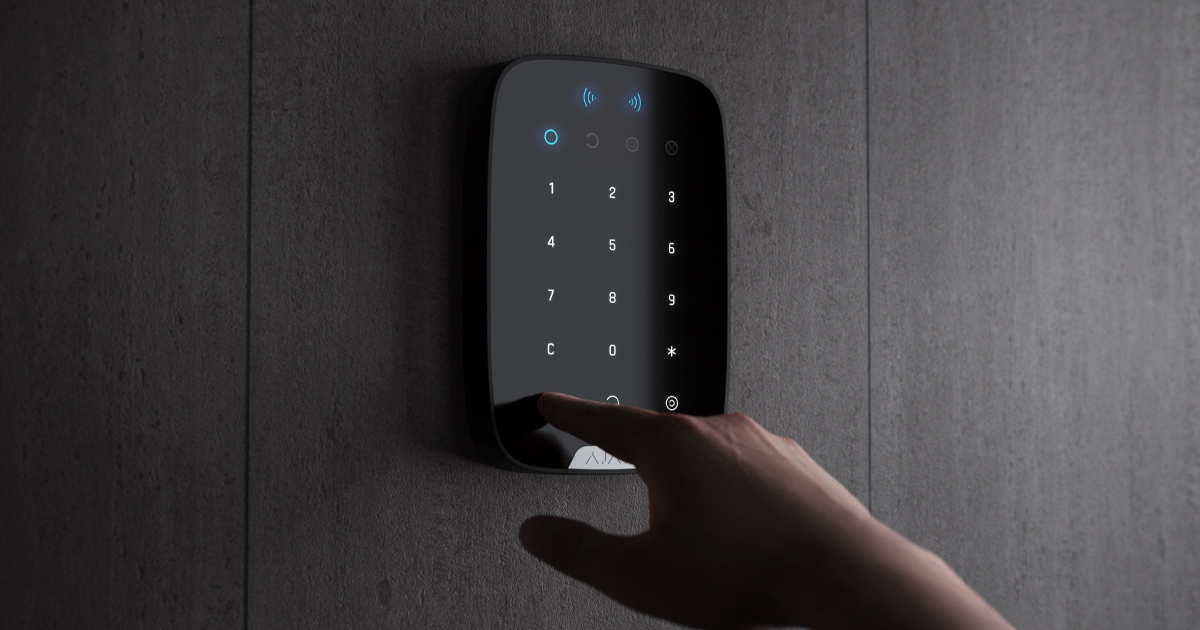
Použití Pass nebo Tag s povolenou Dvoufázovou aktivací
Tag a Pass lze použít pro Dvoufázovou aktivaci, ale nemohou být použity jako zařízení druhého stupně. Proces dvoufázové aktivace s použitím Tag nebo Pass je podobný aktivaci s uživatelským kódem nebo obecným kódem klávesnice.
Údržba
Tag a Pass jsou bez baterií a bezúdržbové.
Technická specifikace
| Komunikační technologie | DESFire® |
| Provozní standard | ISO 14443-А (13,56 MHz) |
| Šifrování | + |
| Autentizace | + |
| Ochrana proti odposlechu signálu | + |
| Možnost přiřazení uživatele | + |
| Maximální počet spárovaných Hubů | Až 13 |
| Kompatibilita | KeyPad Plus |
| Rozsah provozní teploty | Od -10°C do +40°C |
| Provozní vlhkost | Až 75% |
| Rozměry | Tag: 45 × 32 × 6 mm Pass: 86 × 54 × 0,8 mm |
| Hmotnost | Tag: 7 g Pass: 6 g |
Obsah balení
- Tag nebo Pass — 3/10/25 ks (v závislosti na balení)
- Rychlá uživatelská příručka
Záruka
Záruční lhůta pro zařízení od Limited Liability Company “Ajax Systems Manufacturing” trvá 2 roky od zakoupení produktu.
Pokud zařízení nepracuje správně, doporučujeme nejprve kontaktovat technickou podporu. V polovině případů mohou být technické problémy vyřešeny na dálku.
Technická podpora: [email protected]

